Nije moguće distribuirati Wi-Fi s laptopa na Windows 7, Windows 10 (8)

- 4035
- 1009
- Franklin Skiles Sr.
Nije moguće distribuirati Wi-Fi s laptopa na Windows 7, Windows 10 (8)
Članci koji se odnose na temu pokretanja Wi-Fi pristupne točke na prijenosnom računalu, distribucije Interneta i slično, vrlo popularno. Ostavljaju veliki broj komentara, a u pravilu su to pitanja. A najpopularnije je pitanje "zašto nije moguće distribuirati internet putem Wi-Fi-ja s laptopa?". U većini slučajeva, naravno, ostavljaju konkretnije komentare, poput: „Distribuirao sam Wi-Fi s laptopa, a Internet ne radi“ ili „Wi-Fi distribucija na naredbenom retku ili kroz program, nije lansiran ”. Dakle, u ovom sam članku odlučio prikupiti sve najpopularnije probleme s kojima se možete susresti tijekom pokretanja Wi-Fi distribucije u sustavu Windows 10, Windows 8 i Windows 7.
Sama funkcija virtualne Wi-Fi mreže, djeluje gotovo isto, i nema razlike, započinjete je s naredbama kroz naredbeni redak ili kroz jedan od programa. Također, nema razlike, imate stacionarno računalo ili laptop. Želite stvoriti pristupnu točku u sustavu Windows 7 ili Windows 10. U pravilu je pogreška ili neki problem isti u svim slučajevima, a njegovo rješenje bit će isto.
Ali, prije nego što prijeđete na rješavanje problema koji ste se pojavili, prema uputama trebate ispravno pokušati pokrenuti distribuciju Wi-Fi. Možda će sve uspjeti. Već sam pripremio mnoge upute na kojima možete pokrenuti pristupnu točku na različite načine i u različitim slučajevima:
Upute za podešavanje žarišta:
- Pokrenite Wi-Fi pristupnu točku na prijenosnom računalu s instaliranim Windows 10.
- Postavljanje pristupnih točaka na računalima s Windows 7.
- Wi-Fi distribucija, ako imate internet putem 3G USB modema.
- Univerzalni članak o postavljanju pristupnih točaka pomoću programa (Switch Virtual Router, Virtual Router Plus, Maryfi).
Ali, ako ste sigurni da radite sve kako treba, pomaknite se na stranici u nastavku i pročitajte rješenje posebno u svom problemu. Pokušao sam objasniti svaki problem kao detaljnije, a gotovo je dati savjet o odluci. Postoje tri glavna problema (koje ćemo uzeti u obzir):
- Ne mogu započeti pristupnu točku u sustavu Windows.
- Računalo distribuira Wi-Fi, ali uređaji za mrežu nisu povezani.
- Uređaji su povezani s zanemarenom mrežom, ali Internet ne radi.
Ne zaboravite da imamo različita računala, s različitim sustavima i skup instaliranih programa. Ako vam preporuke iz ovog članka neće pomoći, napišite u komentare ili postavite pitanje na ovoj stranici, detaljno opišite problem. Svakako ću odgovoriti na sve.
Nije moguće pokrenuti distribuciju Wi-Fi-a na naredbenom retku ili putem programa
Najpopularniji i prvi problem s kojim se mnogi suočavaju kada nije bilo moguće pokrenuti virtualnu mrežu. Ovisno o metodi postavljanja, ova pogreška izgleda drugačije. Na primjer, ako pokrenete pristupnu točku kroz naredbeni redak, nakon što se naredba izvrši Netsh WLAN započinje hosteDNetwork, Često se pojavljuje pogreška: "Nije bilo moguće pokrenuti postavljenu mrežu. Grupa ili resurs nije u pravom stanju za obavljanje potrebnog rada ".

A ako pokrenete pristupnu točku kroz program, na primjer, prebacite virtualni usmjerivač ili virtualni usmjerivač Plus, tada će se pogreška razlikovati već ovisno o određenom programu. Ali, napisat će nešto poput: "Wi-Fi mreža nije uspjela", "Nije moguće pokrenuti virtualni usmjerivač plus", "Wi-Fi adapter je isključen" i t. D.
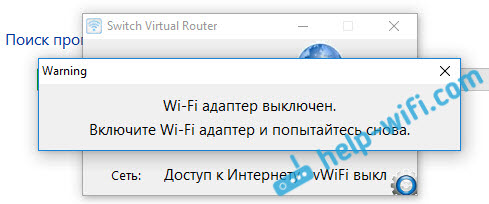
I ovako izgleda pogreška u programu virtualnog usmjerivača Plus:
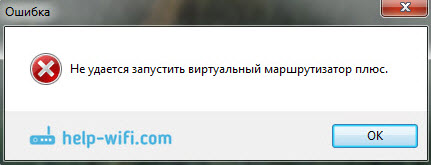
Već sam napisao zaseban članak s rješenjem: Virtual Router Plus: Ne mogu pokrenuti virtualni Router Plus Plus. I unatoč činjenici da je napisano na primjeru određenog programa, savjeti su lako prikladni za rješavanje svih pogrešaka koje sam gore napisao.
Koji je problem s pokretanjem Wi-Fi pristupne točke i kako riješiti?
I problem u samom Wi-Fi adapteru. Računalo ili prijenosno računalo distribuira Internet putem Wi-Fi adaptera (uređaj). Na prijenosnim računalima adapter je već izgrađen. Ali na stacionarnim računalima koriste vanjske ili unutarnje Wi-Fi adaptere.
Bačva je da ovaj adapter treba raditi, treba instalirati ispravan vozač i mora se uključiti. Osim toga, budite sigurni, u upravitelju uređaja treba postojati adapter koji je odgovoran za pokretanje virtualne mreže. Mora raditi. Vrlo je lako provjeriti.
Morate ići na upravitelja uređaja. U sustavu Windows 10 možete samo kliknuti na gumb "Start" i odabrati "Upravitelj uređaja". U sustavu Windows 7 kliknite na "računalo" s desnom gumbom, odaberite "Svojstva", a u novom prozoru, s lijeve strane, pokrenite "Upravitelj uređaja".
Zatim otvorimo karticu "Mrežni adapteri", I tamo tražimo adapter, koji se naziva ovako nešto:
"Microsoft Virtual WiFi Miniport adapter"
"Virtualni adapter postavljene mreže (Mycosoft)"
"Microsoft hostirao mrežni virtualni adapter".
Ako imate pogrešku koju sam gore napisao, najvjerojatnije ne možete pronaći takav adapter. Ili će biti s nekom ikonom (sa strelicom). U ovom slučaju trebate kliknuti na njega s desnom gumbom miša i odaberite "Upotrijebi".
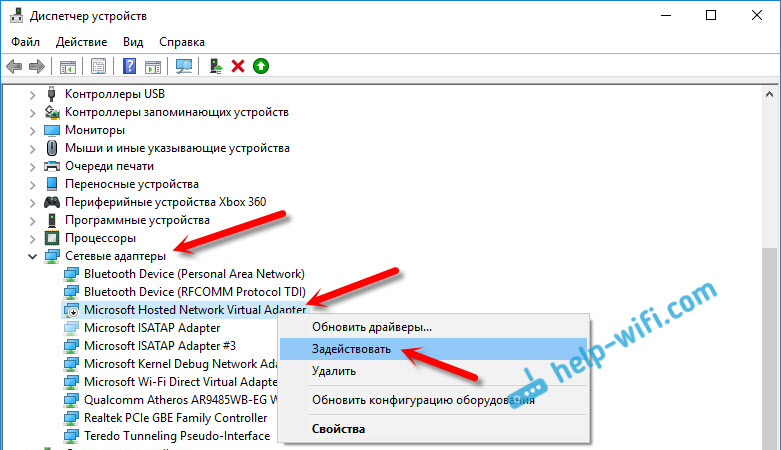
Ako uopće ne postoji takav adapter, kliknemo na stavku izbornika "Pogled", i stavite kvačicu u blizini "Prikaži skrivene uređaje". Ponovno pogledamo popis. Ako je neaktivan (kao na snimci zaslona u nastavku), ili na popisu uopće nećete pronaći adapter, u ime koje postoje riječi "wi-fi" ili "bežična", tada je problem najvjerojatnije u vozaču.
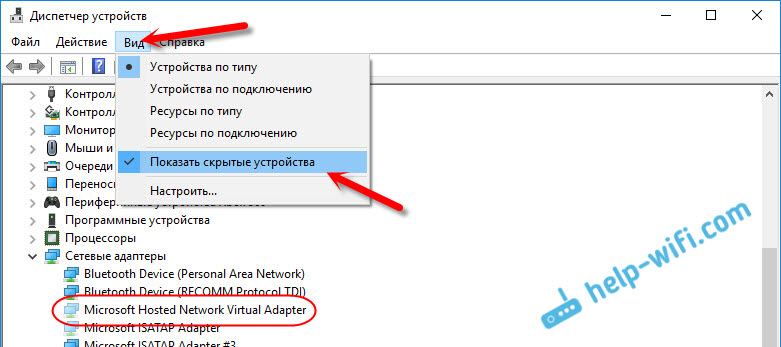
Prije svega, na mjestu proizvođača vašeg prijenosnog računala ili adaptera (ako imate stacionarno računalo), vozača morate pronaći posebno za svoj model i za vašu verziju sustava Windows. Da, Windows 10 sada može imati problema s vozačima, ali morate pogledati. Ako nije za Windows 10, na primjer, pokušajte staviti iz sustava Windows 8.1. Ako imate instaliran Windows 7, onda sigurno neće biti problema s vozačima. Možete vidjeti detaljne upute za pretraživanje i ugradnju upravljačkog programa bežičnog adaptera.
Dok instalirate sve, ispričat će se pokretanje virtualne Wi-Fi mreže i distribuirati Internet.
Pokreće se pristupna točka u sustavu Windows 10, 8, 7, ali uređaji nisu povezani
Ako pokrenete virtualnu mrežu, tada mogu postojati problemi s povezivanjem telefona, tableta, prijenosnih računala i drugih uređaja s Wi-Fi mrežom koje naše računalo distribuira. U pravilu, na uređajima koje pokušavamo povezati, pogreška "ne može se povezati s mrežom" pojavljuje se, "nije uspjelo dobiti IP adresu" ili samo ide Beskrajni primitak IP adresa.
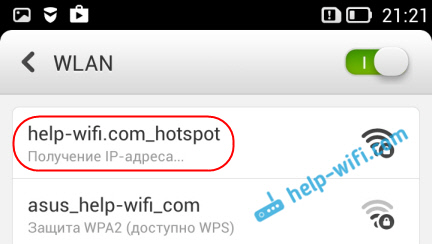
Stalno imam takvu pogrešku. A uređaji nisu povezani s mrežom dok ne isključim antivirus ili komponentu "vatrozida". On je taj koji blokira vezu. Imam dr.mreža. Ali, drugi antivirusi također mogu blokirati Wi-Fi s računala.
Stoga samo isključite antivirus. Takva bi funkcija trebala biti u svom izborniku. Pritisnite desni gumb na ikoni samog antivirusa. A ako je problem u njemu, tada možete dodati vezu u iznimku. Također, drugi programi, vatrozidi itd. Mogu blokirati. D. Ako znate druga rješenja za ovaj problem, možete dijeliti u komentarima.
Laptop distribuira Wi-Fi, uređaji se povezuju, ali Internet ne radi
I to se događa, vrlo često. Problem je sljedeći: lansirali smo mrežu, povezali naše uređaje, a Internet ne radi. Web stranice se ne otvaraju, u programima se pojavljuje i pogreška da nema veze. Ako povežete računala, oni će imati status "bez pristupa internetu" (ograničeno). Problem je što ne postoji uobičajeni pristup internetu.
U svakom članku pišem da nakon pokretanja pristupne točke trebam Obavezno otvorite cjelokupni pristup internetu. Stoga prelazimo veze koje sam dao na početku članka i otvorimo cjelokupni pristup. Ako se ne uspije, pogledamo članak: Nije moguće pružiti opći pristup internetu putem Wi-Fi-a u sustavu Windows 10.
I još jedan, odvojeni i detaljan članak na ovu temu: Distribuirani Wi-Fi s laptopa, a Internet ne radi "bez pristupa internetu".
Pa, morate provjeriti radi li Internet na računalu od kojeg distribuirate Wi-Fi.
Mislim da detaljnije rješenje ovog problema jednostavno ne pisati 🙂 Postoje pitanja - napišite u komentarima. I ne zaboravite dijeliti savjet. Najbolje želje!
- « Internet je isključen nekoliko puta tijekom dana
- Instalacija moćne CDMA antene 24 dB s beskontaktnim adapterom »

